Virtuální zvukový kabel instalace a konfigurace

- 824
- 25
- Baltazar Kocman
Virtuální zvukový kabel je nástroj, který vám umožní nahradit akustický kabel spojující mikrofon a reproduktor, virtuální analogus. Je také schopen zajistit zvukový přenos mezi různými programy. Pokud mluvíme o praktické aplikaci, pak VAC může být užitečný v následujících případech:
- Když potřebujete převést zvuk na text;
- Když potřebujete zaznamenat konverzaci vedenou nějakým poslem;
- Pokud potřebujete nahrávat zvuk reprodukovaný na počítači a udržovat kvalitu záznamu;
- Když potřebujete vyjádřit video doma bez speciálního vybavení.
Nezáleží na tom, zda existuje zvuková karta a jakou kvalitu je - program má sadu virtuálních nástrojů, které kompenzují nepřítomnost. Existují dvě verze programu - placené a zdarma. Zkratka VB byla přidána k názvu posledně jmenovaného.

Nastavení a práce s virtuálním zvukovým kabelem.
Instalace VB kabelové virtuální zvukové zařízení
- Nejprve si musíte stáhnout distribuce z oficiálního webu (zde se také šíří verze zdarma).
- Odstraňte je a najděte soubor nastavení, klikněte na něj pravým tlačítkem myši a vyberte „Spusťte jako správce“.
- Objeví se okno, kde je třeba potvrdit instalaci.
- Počkejte na dokončení a restartujte systém.
Program virtuálního zvukového kabelu VB vyžaduje před použitím předběžné ladění.
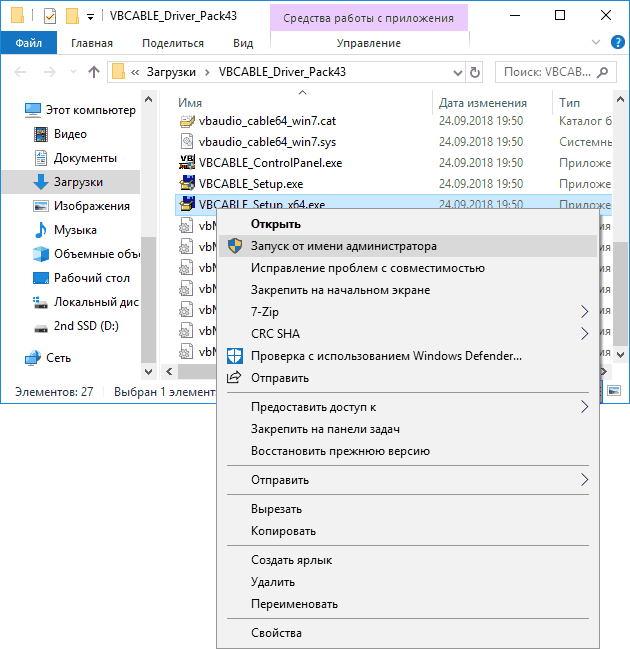
Nastavení virtuálního zvukového kabelu
Pokračujeme k nastavení programu:
- Vpravo dole je ikona reproduktoru - klikněte na ni pravým tlačítkem myši a vyberte Zvuk.
- Otevře se okno se zvukovými zařízeními - mezi nimi bude právě nainstalován VAC - musíte si jej vybrat pomocí PKM a naznačit, jak zařízení, které bude vždy používáno pro manipulace se zvukem.
- Nyní přejděte na kartu pro záznam zvuku a znovu zadejte VAC jako hlavní nástroj.
Od této chvíle vstoupí do kabelu virtuálního zařízení, stejně jako mikrofon: nedostatek takové konfigurace je, že zvuk je reprodukován všechny zvuky, které jsou reprodukovány na PC (například při sledování videa na YouTube). se nezobrazuje venku a nebudete nic slyšet. Vac je samozřejmě stažen v tandemu s dalšími aplikacemi pro zpracování a záznamy zvuku: mixéry, ekvalizéry, zvukové studovny atd.D. a t.Str. Při práci s nimi můžete objasnit nastavení virtuálního zvukového kabelu, protože samo o sobě funguje jako řidič nebo „prostředník“ mezi programy. Pokud již nepotřebujete VAC, je odstraněn prostřednictvím „ovládacího panelu“, jako je běžná aplikace.
Příklady použití VAC
Virtuální zvukový kabel je velmi užitečný program, který pochopí, jak jej používat, stačí uvést několik příkladů.
- Transkripce. Předpokládejme, že musíte izolovat zvuk ze zvuku nebo videa a převést jej na text (řekněme, že jste našli zvukovou knihu, ale neexistuje žádná textová verze). Psát takové svazky ručně po velmi dlouhou dobu, téměř nerealistické. Existují speciální aplikace, které si zapisují diktát, ale pak je nutné, aby zvuk prošel reproduktorem. V tomto případě bude kvalita ztracena kvůli cizímu hluku, zkreslení sloupců a vnímajícího zařízení (představte si hlasový záznam a pochopte, jaká kvalita bude nakonec). Aby se tomu vyhnul a nasměroval zvuk přímo do transkriptoru. Pokud jste dodržovali výše uvedená doporučení, pak je již pro vás správně nakonfigurována - vyberte zvuk (video) a spusťte transformační program.
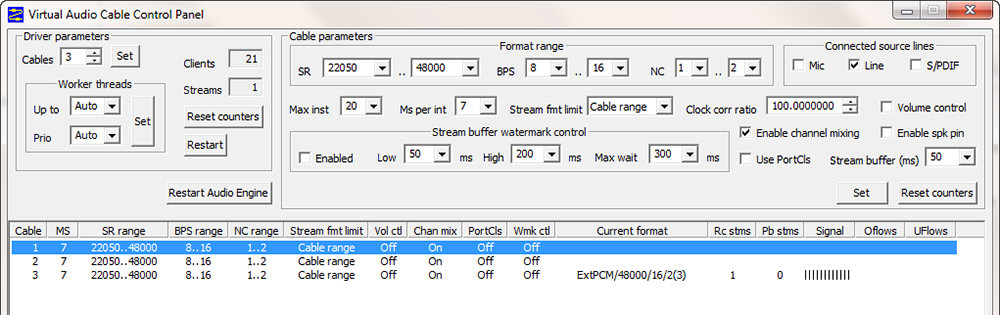
- Zvukový výstup ve dvou kanálech. Předpokládejme, že potřebujete melodii hrát současně jak v sluchátkách, tak prostřednictvím reproduktoru (takové problémy často vznikají mezi DJ, pracovníci rekreačního centra a lidé, kteří mají rádi hudbu). Standardní podmínky to nedovolují. Pro takovou práci se zvukem se právě používá virtuální zvukový kabel. Obvykle v takových případech buď koupí zvukovou kartu se dvěma zvukovými vývody (ale je to drahé, asi 6,5 tisíce. rubles), nebo nastavit druhý adaptér (ale ne každý mixér podporuje tento přístup). Ve druhém případě organizace společné práce všech programů pomáhá VAC: pouze nasměrujte kanály do různých adaptérů.
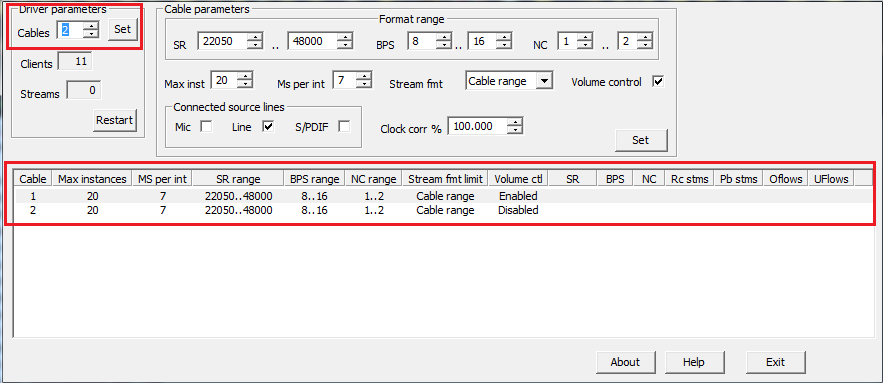
- Záznam konverzace. Pokud například mluvíte například v Skype a chcete zaznamenat konverzaci v dobré kvalitě, potřebujete jakýkoli program RecordR a VAC. Nastavení závisí na funkcích.
- « Oprava chyby aplikace ESRV.Exe
- Oprava chyby inet_e_resource_not_found ve standardním prohlížeči Windows »

